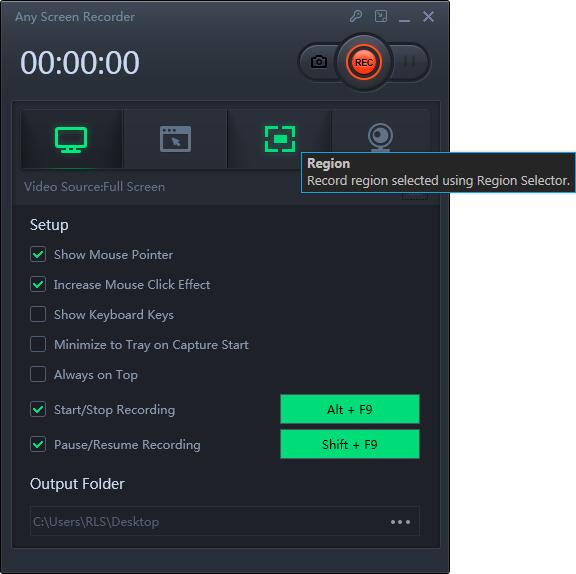오디오로 게임을 녹화하는 방법
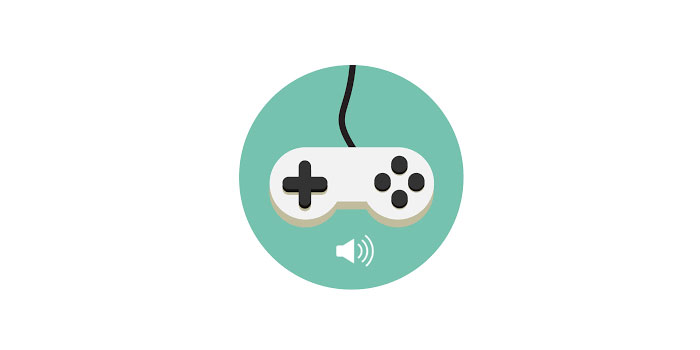
요약
녹음 게임과 오디오가 작동하기 어렵다고 생각하십니까? Google에서이 질문을 검색하면 몇 가지 답변을 얻거나이 문제를 해결할 가치있는 페이지를 찾을 수 없습니다. 게임 플레이 비디오가 YouTube 또는 기타 비디오 재생 플랫폼에서 점점 더 인기를 얻음에 따라 많은 블로거가 이러한 유형의 비디오에서 엄청난 팬을 끌어 들였습니다. 또한 게임 플레이 비디오 녹화에 많은 관심을 기울입니다. 오디오로 게임을 녹음하는 방법을 알고 있습니까? 이 페이지에서는 Windows의 톱 스크린 레코더를 보여 드리겠습니다.
Windows에서 게임 및 오디오를 녹음하는 방법
Windows에서 최고의 게임 녹화가 무엇인지 묻는다면 제 대답은 Game Screen Recorder 일 것입니다. 이 소프트웨어가 올해 7 월에 공개 된 이후 Any Screen Recorder는 많은 사람들의 관심을 끌었습니다. 이 소프트웨어의 경우 비디오 녹화, 오디오, 웹캠 및 게임과 같은 많은 녹화 기능이 내장되어 있습니다. 이러한 기능을 사용하여 사용자는 줌 회의 녹화, 페이스 캠 비디오 녹화, 오디오와 함께 게임 플레이 비디오 녹화 등을 할 수 있습니다.
이 프로그램에는 고급 편집 기능도 있습니다. 사용자는 비디오에 텍스트 추가, 비디오 길이 트리밍, 워터 마크 추가 등과 같은 녹화 비디오를 편집 할 수 있습니다. 특히 게임 녹화 기능은 음성으로 게임 플레이를 녹화 할 수있을뿐만 아니라 얼굴로 게임 화면을 지원하는 기능입니다.
게임 스크린 레코더를 사용하여 게임 및 오디오를 녹음하는 단계
1 단계 : 녹화하려는 게임을 시작한 다음 Any Screen Recorder를 엽니 다. "게임 녹화"버튼을 클릭하여 게임 녹화를 시작합니다.
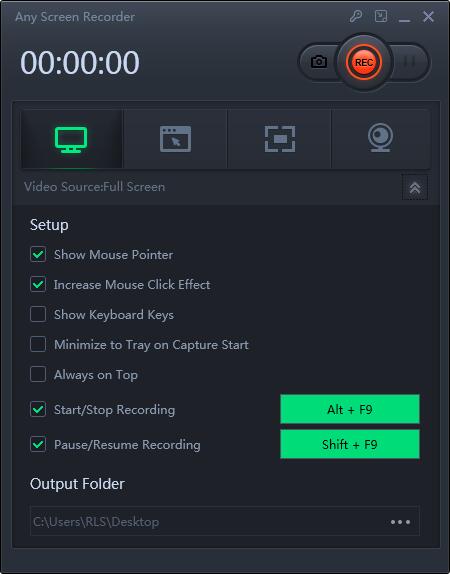
2 단계 : 그런 다음 녹화 프레임 속도와 녹화 사운드 유형을 선택할 수 있습니다. 편집이 끝나면 "REC"버튼을 클릭하여 녹음을 시작합니다.
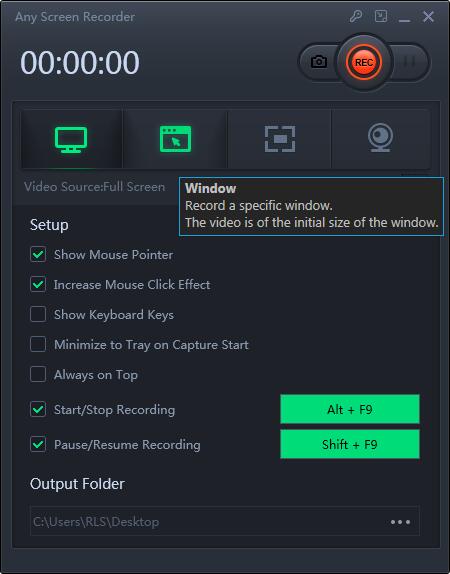
3 단계 : 녹화 된 게임 플레이 동영상을 저장 한 후 동영상을 로컬 디스크에 직접 저장하거나 클라우드 저장소, YouTube, Vimeo 및 기타 여러 플랫폼에 업로드 할 수 있습니다.